18.1 Navegando no catálogo de SoD
A ação da guia da interface do usuário do Identity Manager permite a você:
-
Definir uma restrição (ou uma regra) SoD (Separation of Duties - separação de tarefas).
-
Definir como processar solicitações de exceções à restrição.
Uma restrição SoD representa uma regra que cria duas funções mutuamente exclusivas do mesmo nível. Se um usuário estiver em uma função, ele não poderá estar envolvido na segunda função, a menos que uma exceção seja permitida para essa restrição. Você pode definir se as exceções para a restrição serão sempre permitidas ou apenas serão permitidas por meio de um fluxo de aprovação.
18.1.1 Vendo as restrições de separação de tarefas
-
Clique em na lista de ações .
O Aplicativo de Usuário exibe uma lista das restrições de separação de tarefas definidas no catálogo.

Filtrando a lista de separação de tarefas
-
Clique no botão no canto superior direito da tela .
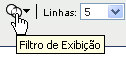
-
Especifique uma string de filtro para o nome ou a descrição da restrição na caixa de diálogo .
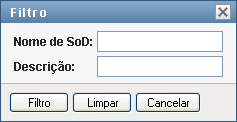
-
Clique em para aplicar seus critérios de seleção.
-
Para remover o filtro atual, clique em .
Definindo o número máximo de linhas da página
-
Clique na lista suspensa Linhas e selecione o número de linhas que deseja exibir em cada página:
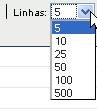
Rolando pela lista de separação de tarefas
-
Para rolar até outra página da lista de restrições, clique no botão Avançar, Anterior, Primeiro ou Último na parte inferior da lista.
Classificando a lista de separação de tarefas
Para classificar a lista de restrições:
-
Clique no cabeçalho da coluna pela qual deseja classificar.
O indicador de classificação em forma de pirâmide mostra qual coluna é a nova coluna de classificação. Quando a classificação é em ordem crescente, o indicador de classificação aparece na posição normal.
Quando a classificação é em ordem decrescente, o indicador de classificação aparece de cabeça para baixo.
A coluna de classificação inicial é determinada pelo administrador.
Se você substituir a coluna de classificação inicial, sua coluna de classificação será adicionada à lista de colunas obrigatórias. As colunas obrigatórias são indicadas com um asterisco (*).
Quando você modifica a ordem de classificação da lista de restrições, sua preferência é gravada no Identity Vault com as outras preferências de usuário.
18.1.2 Criando novas restrições de separação de tarefas
-
Clique no botão na parte superior da tela :

O Aplicativo de Usuário exibe a caixa de diálogo :
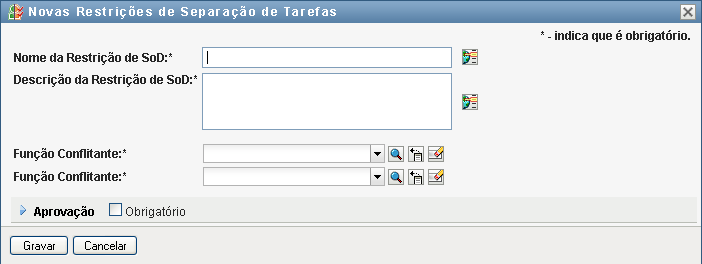
-
Insira um nome para a restrição no campo e digite uma descrição no campo .
-
Selecione cada uma das funções conflitantes nos dois campos de funções conflitantes. A ordem das funções selecionadas não é importante.
-
Defina os detalhes da aprovação, conforme descrito em Definindo as configurações do fluxo de aprovações.
Definindo as configurações do fluxo de aprovações
-
Abra a seção da página.
-
Especifique os detalhes da aprovação, conforme descrito a seguir:
Campo
Descrição
Selecione essa caixa se a restrição de SoD exigir aprovação de exceções.
Anule a seleção dessa caixa se a restrição de SoD não exigir aprovação de exceções.
Selecione se quiser usar a lista padrão dos aprovadores determinados na definição da aprovação de SoD. Se você selecionar , a página exibirá a lista dos aprovadores especificados na definição da aprovação. Não é possível editar essa lista.
Selecione se quiser especificar uma lista diferente como parte da definição da restrição de SoD. Se você selecionar , precisará usar o controle para especificar os usuários que serão responsáveis pela aprovação das exceções de SoD.
Exibe uma lista apenas leitura dos aprovadores especificados na página .
Permite especificar uma lista de aprovadores como parte da definição da restrição.
Selecione se a tarefa de aprovação precisar ser atribuída a um ou mais usuários. Selecione se a tarefa de aprovação precisar ser atribuída a um grupo. Selecione Container se a tarefa de aprovação precisar ser atribuída a um ou mais containers. Selecione se a tarefa de aprovação precisar ser atribuída a uma função.
Para localizar determinado usuário, grupo ou função, use o botão . Para mudar a ordem dos aprovadores na lista ou remover um aprovador, consulte a Seção 1.4.4, Ações comuns do usuário.
18.1.3 Editando uma restrição de separação de tarefas existente
-
Selecione uma função predefinida e clique em .
-
Faça as mudanças nas configurações da função e clique em .
18.1.4 Apagando restrições de separação de tarefas
-
Selecione uma função predefinida e clique em .
18.1.5 Atualizando a lista de restrições de separação de tarefas
-
Clique em .